반응형

| 프로그램 : Excel 2019 |
엑셀로 뭔가 작업을 할 때 필요 없는 부분을 잠깐 숨길 수 있다면 좀 더 편하게 작업을 할 수 있을 것이다. 이번에는 엑셀의 행, 열을 숨기는 방법에 대해 알아보자. 아주 쉽다.

사진에서 노란색이 색칠되어있는 부분을 숨겨보자. 숨기기 위해서는 E열과 5행을 숨기면 된다. 하나씩 숨겨보자.
| 열 숨기기 |

열을 숨기고 싶다면 숨기고 싶은 열을 마우스 오른쪽으로 클릭하자. 클릭하면 왼쪽 사진처럼 뭐 여러 가지가 나오는데 밑에 숨기기(H)가 보일 것이다. 이것을 클릭하면 오른쪽 사진처럼 E열이 사라져 있다. 정확하게 말하면 사라진 것은 아니고 보이지 않을 정도로 해당 열의 크기가 작아져 있는 것이다. 숨겨진 열은 빨간색 동그라미 안처럼 이중선으로 나타난다.
| 행 숨기기 |

행을 숨기는 방법도 열을 숨기는 것과 다르지 않다. 행을 숨기고 싶다면 숨기고 싶은 행을 마우스 오른쪽으로 클릭하고 마찬가지로 숨기기를 누르면 행이 사라져 있다. 역시 숨겨진 행은 이중선으로 나타난다.
| 숨기기 취소하기 |
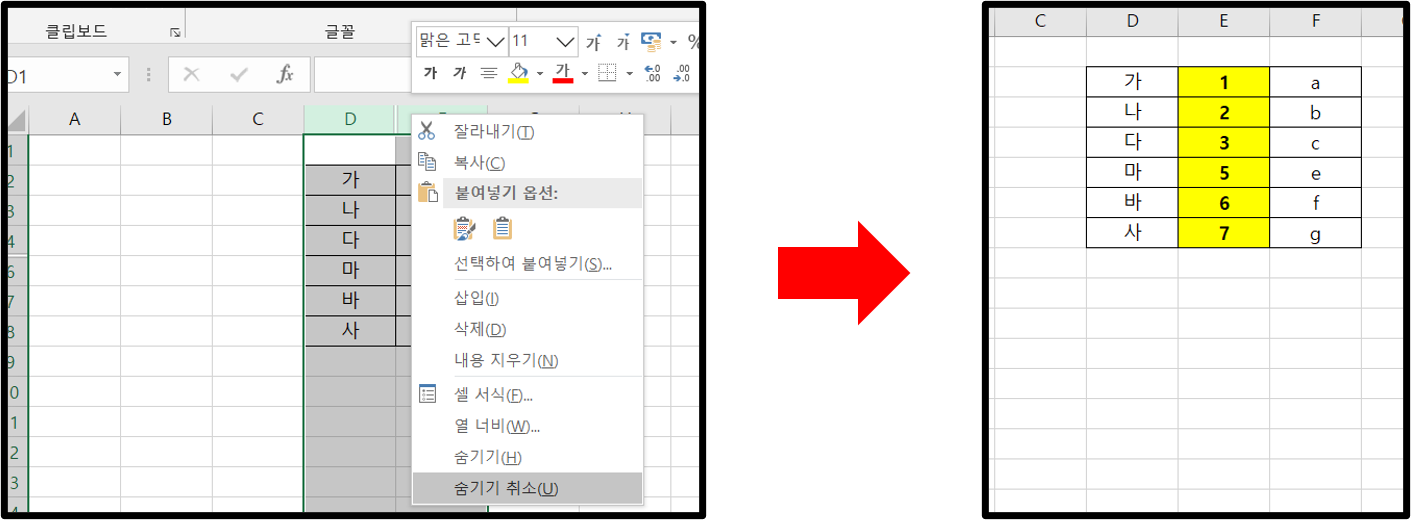
숨겨진 행이나 열을 다시 꺼내기 위해서는 숨겨진 행이나 열을 포함하여 드래그를 한 뒤 마우스 오른쪽을 눌러 숨기기 취소를 누르자. 누르면 숨겨졌던 행이나 열이 원래대로 나타나는 것을 볼 수 있다. 뭔가 복잡한 작업을 할 때 유용하게 쓰이는 기능이니 잘 활용하자.
반응형
'Computer > EXCEL' 카테고리의 다른 글
| [Excel] 엑셀 텍스트 글자 수를 세어보자 - LEN함수 (2) | 2020.05.31 |
|---|---|
| [Excel] 엑셀 자동완성기능 설정, 해제 하기 (0) | 2020.05.20 |
| [Excel] VLOOKUP 함수 활용하기 (0) | 2020.04.19 |
| [Excel] 데이터 통합에 대하여 알아보자 (0) | 2020.03.22 |
| [Excel] 엑셀 목표값 찾기 (0) | 2020.03.15 |